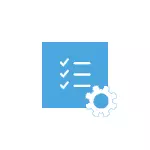
እኔ ይህን ባህሪ ማሰናከል አስፈላጊ ለምን Windows 10 ቅንብሮች ውስጥ ያሉ ለውጦች ጎጂ ሶፍትዌር በፊት ስርዓት ተጋላጭነት ውስጥ መጨመር ሊያስከትል ይችላል ምክንያቱም እናንተ ታውቃላችሁ ተስፋ አደርጋለሁ. ምናልባት ይህ ዘዴ የሚገኝ ከሆነ እሱን መጠቀም የተሻለ ነው, በዚያ ዲጂታል ፊርማ ቼክ በማጥፋት ያለ, የእርስዎ መሣሪያ (ወይም ሌላ የመንጃ) መካከል ያለውን A ሽከርካሪ ለመጫን ሌሎች መንገዶች ናቸው. አንተ በቁም ጥያቄ መቅረብ የሚፈልጉ ከሆነ, እናንተ ደግሞ ራሱን ችሎ (አይደለም ለጀማሪዎች ለ) አንድ ዲጂታል ፊርማ ሾፌር መፈረም ይችላሉ.
አሰናክል መንጃ ፊርማ የአውርድ ቅንብሮችን በመጠቀም ይመልከቱ
Windows 10 ቡት አማራጮች መጠቀም - ሥርዓት በማስነሳት እና በቀጣዩ ዳግም ማስነሳት ድረስ ጊዜ ዲጂታል ፊርማ ቼክ ይጠፋል, አንዴ ነው የመጀመሪያው መንገድ.
- መንገድ ለመጠቀም, "ልኬቶች" ይሂዱ - "አዘምን እና ደህንነት" - "እነበረበት መልስ". ከዚያም, በ "ልዩ አውርድ አማራጮች» ክፍል ውስጥ, "ዳግም ያስጀምሩ አሁን» ን ጠቅ ያድርጉ.
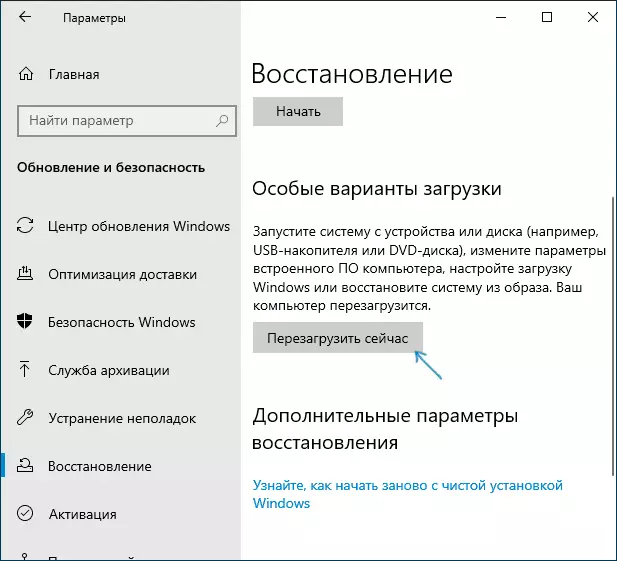
- በማስነሳት በኋላ, የሚከተሉትን ዱካዎች በኩል ሂድ: "መላ" (ወይም "መመርመሪያ") - "ከፍተኛ ግቤቶች" - "አውርድ ቅንብሮች" እና ጠቅ አድርግ "ዳግም አስጀምር".
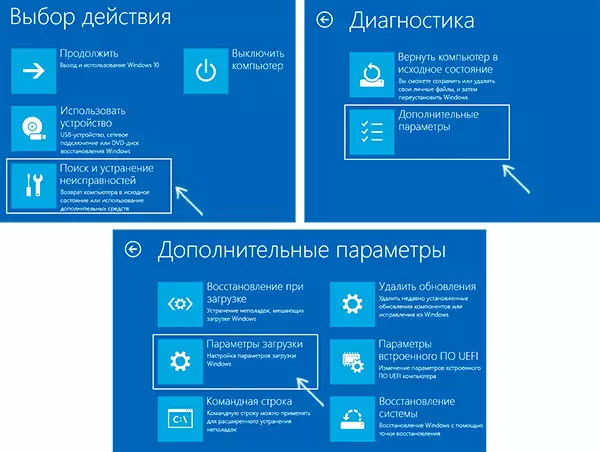
- ወደ ዳግም ማስነሳት በኋላ ግቤት የምርጫ ምናሌ Windows 10 በዚህ ጊዜ ጥቅም ላይ ይውላል እንደሆነ ይታያል.

- አሽከርካሪዎች መካከል ዲጂታል ፊርማ ለማሰናከል እንዲቻል, ቁልፍ 7 ወይም (በአንዳንድ ላፕቶፖች ላይ ወይም Fn + F7) F7 በመጫን ተገቢውን ነጥብ ይምረጡ.
ጨርስ, Windows 10 ማስጀመር በኋላ, አንድ አካል ጉዳተኛ ነጂ ፊርማ ቼክ ጋር ይጀምራል እና ዲጂታል ፊርማ ያለ የመንጃ መጫን ይችላሉ.
ዲጂታል ፊርማ ነጂ በማላቀቅ ላይ ቪዲዮ መመሪያ
አብዛኛውን ጊዜ እንኳ እንደተለመደው ሁነታ ውስጥ በማስነሳት በኋላ, በዚህ መንገድ ላይ የተጫኑ መሣሪያው ሥራ ቀጥሏል, ነገር ግን በአንዳንድ ሁኔታዎች ውስጥ ሾፌር የዝንብ ያለውን ሂደት መድገም አለበት. ለዘላለም የ Windows 10 ዲጂታል ፊርማ ቼክ እንዴት ማሰናከል እንደሚችሉ ስለ ተደጋጋሚ ጥያቄ እዚህ ጀምሮ. የአጋጣሚ ነገር ሆኖ ይህ (ግን መመሪያ መጀመሪያ ላይ እንደተጠቀሰው እንደ እናንተ ችሎ ሾፌሩ መግባት ይችላል) ሁልጊዜ የሚቻል አይደለም, ግን የማያቋርጥ የማይቻልበት መደበኛው ዘዴ በታች ተገልጿል.የትእዛዝ መስመሩን በመጠቀም
ይህ ዘዴ ለዘላለም ሾፌሩ ፊርማ ቼክ ማሰናከል አለብዎት - ማውረዱን ግቤቶችን አርትዕ ለማድረግ ከትዕዛዝ መስመሩ በመጠቀም. ፋሽን ገደቦች: አንተ አንድም የ ባዮስ ጋር ኮምፒውተር, ወይም የ UEFI ካለዎት (ይህ አስፈላጊ ነው) ሊያሰናክል አስተማማኝ ቡት ያስፈልገናል. በሚያሳዝን ሁኔታ, የ Windows 10 የቅርብ ጊዜ ስሪቶች ውስጥ, ወደ ካልሰራ አብዛኛውን ጊዜ የተገለጸው, ነገር ግን መሞከር ይችላሉ.
(እንዴት አስተዳዳሪው ላይ ያለውን ትእዛዝ ጥያቄን ለመጀመር) በአስተዳዳሪው ፈንታ ላይ የ Windows 10 የትዕዛዝ መስመር ማስኬድ - እርምጃዎች እንደ እንደሚከተለው ናቸው. በትእዛዝ መስመር ውስጥ, የሚከተሉትን ሁለት ትእዛዛት ያስገቡ:
- BCedit.exeet-betok Soviopies ያስተናግዳል
- Bcedit.exe- inting Myching

ሁለቱም ትእዛዝ ከተጠናቀቀ በኋላ, በትእዛዝ መስመር ለመዝጋት እና ኮምፒውተር ዳግም ያስጀምሩት. ዲጂታል ፊርማ በመፈተሽ ላይ አንድ የሚችለውን, ተሰናክሏል ይሆናል; ታችኛው ቀኝ ጥግ ላይ ሙከራ ሁነታ (በ Windows 10 ሥራዎች ትእዛዝ ውጪ ያለውን bcdedit.exe በጻፈ testsigning ላይ ያስገቡ, ጽሑፍ ለማስወገድ እና ቼክ ለማብራት እንደሆነ ማሳወቂያ ታከብራላችሁ ).
እና የተሻለ አንዳንድ ግምገማዎች በ ተቀስቅሷል ነው ይህም BCDedit, በመጠቀም የፊርማ ፍተሻ ለማላቀቅ አንድ ተጨማሪ አማራጭ (ወደ ቼክ የሚከተሉትን እንዳይጀምር Windows 10 ላይ በራስ-ሰር ዳግም ማብራት አይደለም):
- ደህና ሁነታ ውስጥ ኮምፒውተር ያውርዱ (Windows 10 ዎቹ አስተማማኝ ሁነታ መግባት እንዴት ማየት).
- የሚከተለውን ትእዛዝ በአስተዳዳሪው በመወከል እንዲጠየቅ ትእዛዝ ይክፈቱ እና ያስገቡ (ይህም በኋላ ENTER በመጫን).
- BCDEDITIT.EXE / ስብስብ NOINTEGRITYCHECKS በርቷል
- እንደተለመደው ማስነሳት Windows 10.
እንደገና ማረጋገጥ ከፈለጉ ወደፊት, በተመሳሳይ መንገድ ውስጥ ማድረግ, ግን ይልቁንስ ላይ ያለውን ትእዛዝ ውስጥ, ጠፍቷል መጠቀም.
አካባቢያዊ ቡድን መመሪያ አርታኢ ውስጥ አሰናክል ቼክ
የ A ሽከርካሪው ፊርማ ቼክ ቀደም አካባቢያዊ ቡድን መመሪያ አርታዒ በመጠቀም (ዛሬ ዘዴ ሳይሆን ሥራ ነው) ጠፍቶ ነበር, ነገር ግን ይህ ባህሪ ብቻ Windows Pro (NO በቤት ስሪት ውስጥ) 10 ውስጥ ይገኛል. በአካባቢው የቡድን ፖሊሲ አርታዒ ለመጀመር, ሰሌዳው ላይ Win + R ቁልፎች ይጫኑ, ከዚያም "አሂድ" መስኮት ወደ gpedit.msc ያስገቡ, Enter ን ይጫኑ.
ሹፌሩ መጫን በቀኝ በኩል በሕብረቁምፊው የ "የመሣሪያ አሽከርካሪዎች መካከል ዲጂታል ፊርማ" ድርብ-ጠቅ - የአስተዳደር አብነቶች - - ስርዓት በ አርታኢ ውስጥ, የተጠቃሚ ውቅር ክፍል ይሂዱ.

በዚህ ግቤት ላይ በተቻለ እሴቶች ጋር ይከፈታል. በሁለት መንገዶች ቼክ ማሰናከል ይችላሉ:
- ዋጋ አዘጋጅ "ቦዝኗል".
- አዘጋጅ "ዝለል" "የ Windows ዲጂታል ፊርማ ያለ ሾፌሩ ፋይል ሲያገኝ ከሆነ" ክፍል ውስጥ, ከዚያም እሴት «ነቅቷል» ያዘጋጁ, እና.
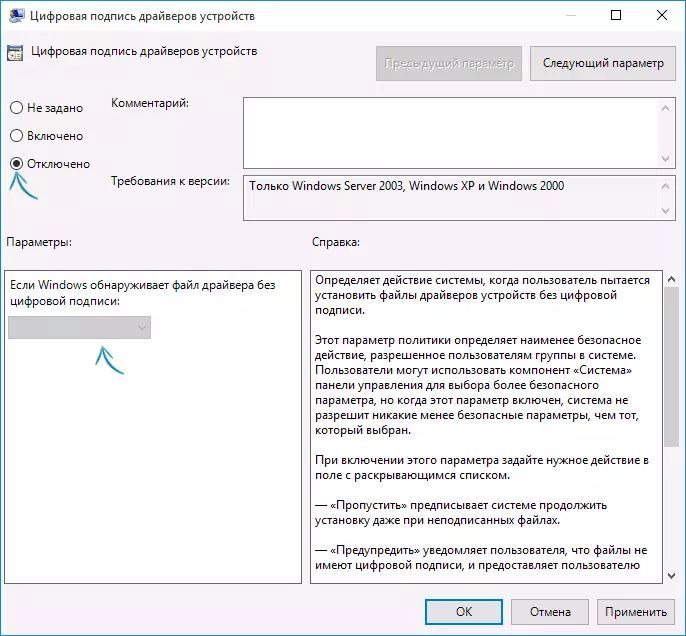
እሴቶቹን ካዘጋጁ በኋላ እሺን ጠቅ ያድርጉ, እሺን ይዝጉ እና ኮምፒተርዎን እንደገና ያስጀምሩ (በአጠቃላይ, ምንም እንኳን መሥራት የሌለበት እና ያለ ዳግም ማስነሳት አለበት).
